Шаг 4. создание проекта imovie, Начало работы над проектом imovie, 34 шаг 4. создание проекта imovie – Инструкция по эксплуатации Apple iMovie '08
Страница 34: 34 начало работы над проектом imovie
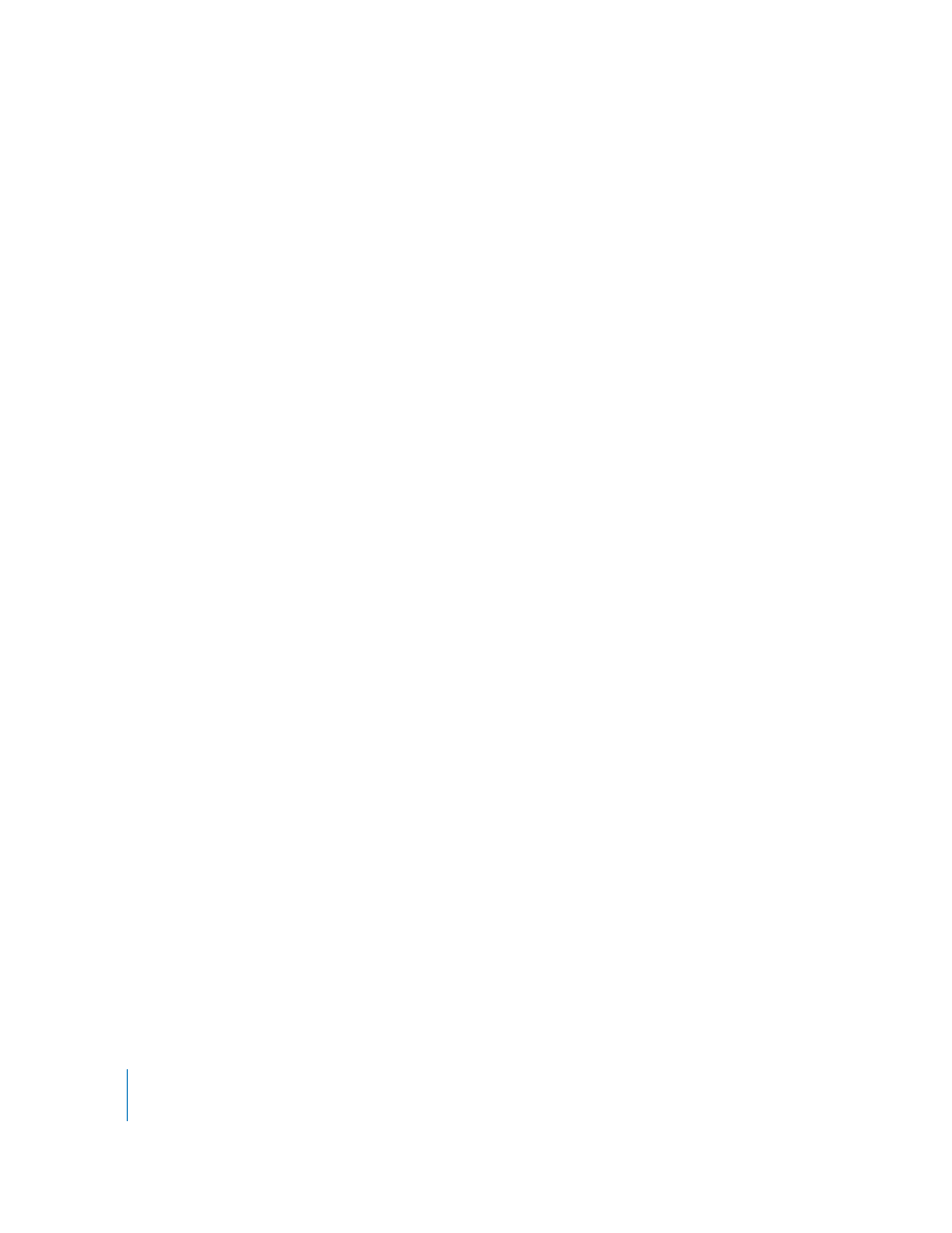
34
Глава 2
Знакомство с iMovie
Чтобы нормализовать громкость клипов, выполните следующие действия.
1
Открыв окно настройки аудио, нажмите клип, чтобы выбрать его.
2
Нажмите «Нормализовать громкость».
Эта настройка устанавливает максимальный уровень громкости клипов без
искажения.
3
Выберите другой клип и затем нажмите повторно «Нормализовать громкость».
Громкость двух клипов настроена на одинаковый уровень.
4
Повторите шаги 2 и 3, чтобы настроить одинаковый уровень громкости для
дополнительных клипов.
Вы можете отменить нормализацию аудио, нажав «Удалить нормализацию» или
«Вернуть к оригиналу» в окне настройки аудио.
Шаг 4. Создание проекта iMovie
Если Вы хотите поделиться Вашей видео-медиатекой с друзьями, опубликовать
ее в Интернете или экспортировать ее на iPod или Apple TV, Вы можете создать
фильм, используя исходный видеоматериал из Вашей видео-медиатеки и объединяя
самые лучшие клипы в любом порядке. Вы можете украсить Ваш фильм фоновой
музыкой, звуковыми эффектами, наложением голоса или фотографиями. В iMovie
также имеются несколько оригинальных стилей титров для добавления текста
в фильм и стилей переходов для плавного перехода от одного клипа к другому.
Начните с создания проекта iMovie, куда Вы поместите все фрагменты, необходимые
для создания фильма.
На этом этапе Вы начнете проект iMovie и затем добавите видеоматериал
из медиатеки-источника, скомпонуете его в необходимой Вам последовательности
и добавите фоновую музыку, чтобы создать базовое «видео слайд-шоу. »После этого
Вы сможете его доработать: обрезать ненужные кадры, добавить титры и переходы
и завершить проект добавлением звуковых эффектов.
Начало работы над проектом iMovie
Вы можете создать по своему усмотрению простой или многокомпонентный проект
iMovie, в зависимости от того, сколько дополнительного материала Вы хотите
добавить в исходное видео. Задания организованы здесь в том порядке, которому
Вы можете следовать при создании всех проектов iMovie. Запомните, что при
выполнении изменений или настроек для любого видеоматериала в iMovie
исходный медиафайл не будет изменен. Вы можете удалить примененные к видео
настройки в любое время, т.к. исходный видеоматериал никогда не изменяется
и защищен от нежелательных изменений. Поэтому не волнуйтесь и смело пробуйте
различные настройки.